win10你的设备中缺少重要的安全和质量修复怎么办 win10提示你的设备中缺少重要的安全和质量修复如何处理
不知道我们最近小伙伴在使用win10操作系统的时候有没有遇到过电脑提示你的设备中缺少重要的安全和质量修复的情况,遇到这种情况我们许多小伙伴都不知道怎么解决,对此win10你的设备中缺少重要的安全和质量修复怎么办呢?下面小编就教大家win10提示你的设备中缺少重要的安全和质量修复如何处理。
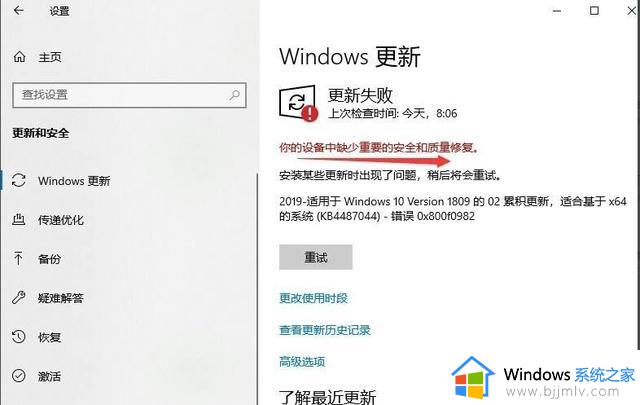
解决方法如下
方法一:
一、打开此电脑,按照以下路径“C:WindowsSystem32TasksMicrosoft”,在文件夹中找到以“XblGameSave“为名的文件夹,将该文件夹右键删除。
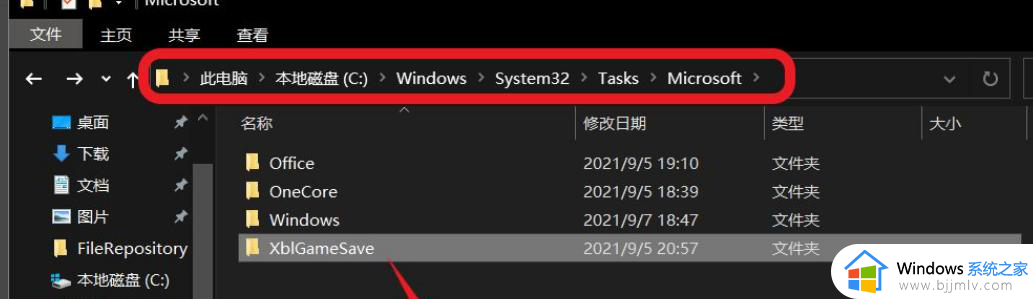
二、点击”开始“右边的”搜索图标“(搜索框),输入”regedit“,在搜索出来的“注册表编辑器”上右键,以管理员身份运行。
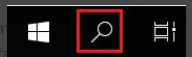
三、在打开的注册表左侧依次定位到”HKEY_LOCAL_MACHINE SOFTWARE Microsoft Windows NT CurrentVersion Schedule TaskCache TreeMicrosoft XblGameSave“,将”XblGameSave“这项右键删除。
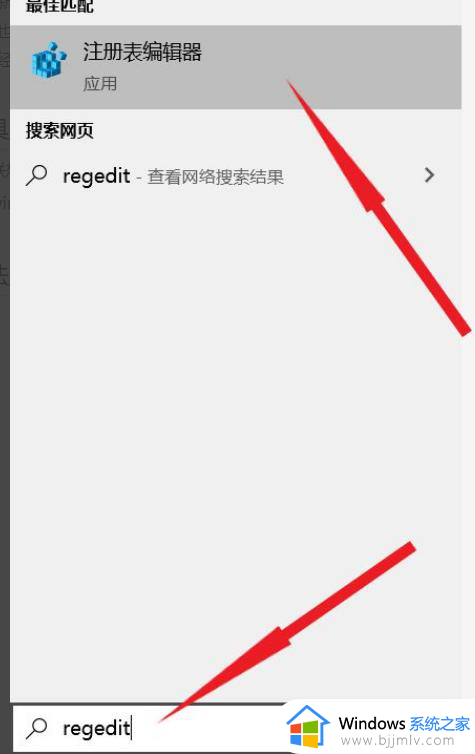
四、”win+R“打开运行,输入“services.msc”,点击”确定“。
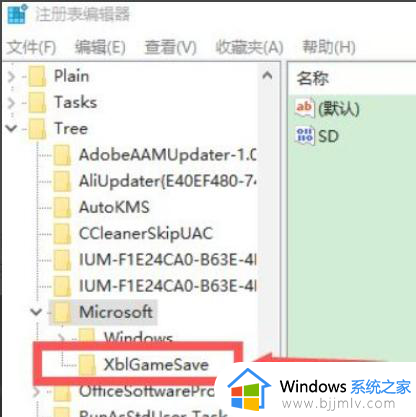
五、在打开的服务窗口找到“App Readiness”,双击打开弹窗,在“启动类型”中选择“自动”,点”应用“,再点”确定“。
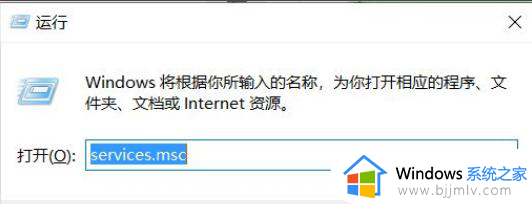
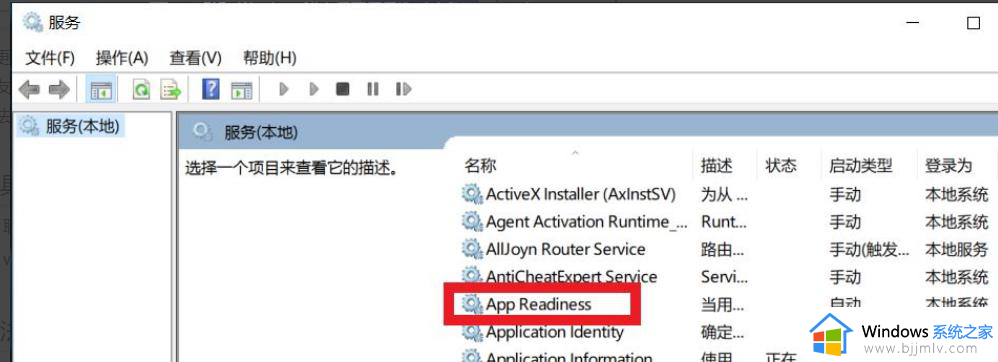
六、全部操作完成后重启电脑,开机后再重新Windows更新就会成功了。
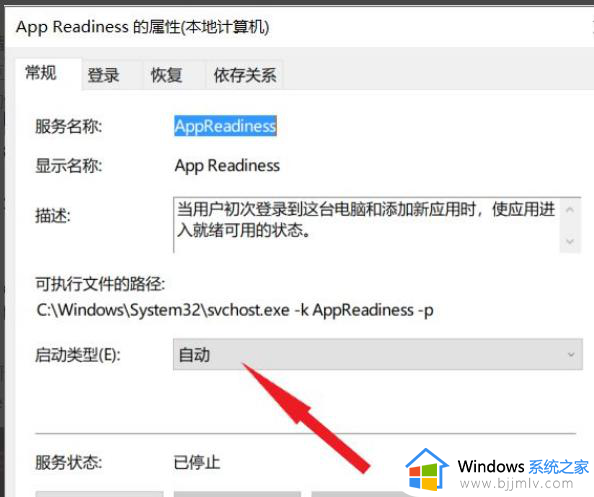
方法二:
1、左下角打开搜索框,输入service,点击服务。
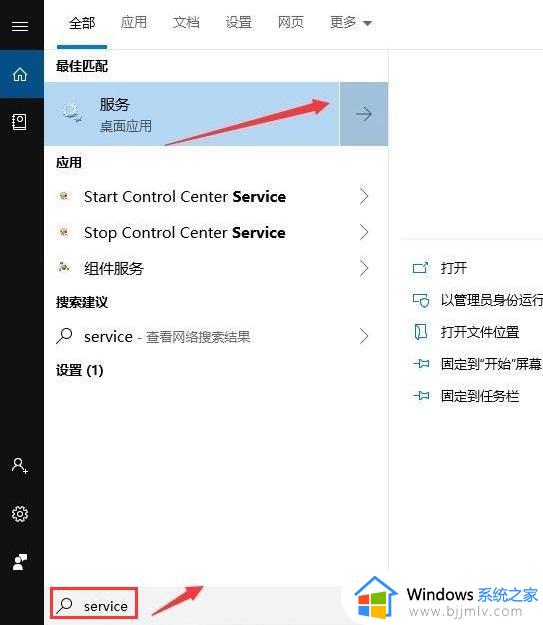
2、在服务功能中找到更新选项,停止更改服务。
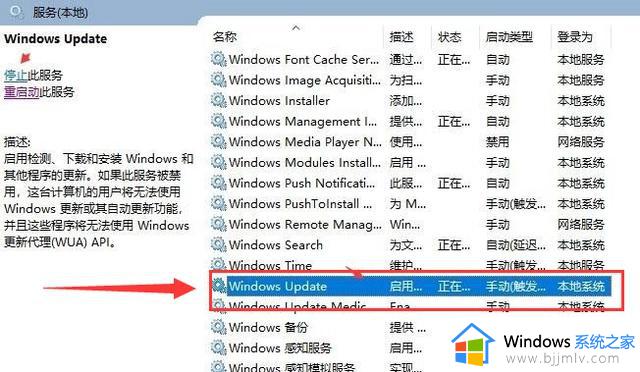
3、然后删除更新下载文件,如下图删除如下两个文件夹中的所有文件。
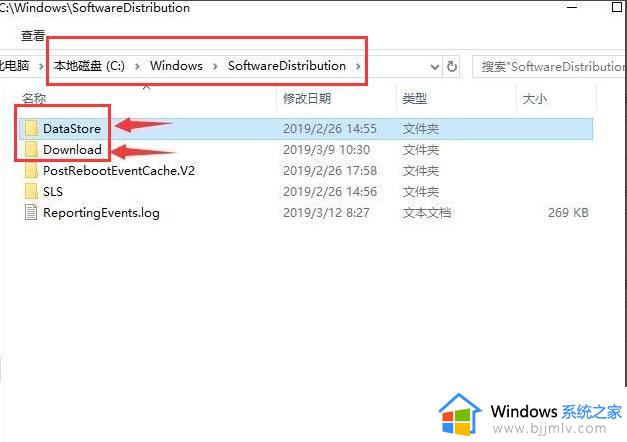
4、然后再重新启动更新服务,服务启动后再重新进行系统更新即可。

以上全部内容就是小编带给大家的win10提示你的设备中缺少重要的安全和质量修复处理方法详细内容分享啦,还不清楚的就快点按照上述的内容进行操作,希望能够帮助到大家。
win10你的设备中缺少重要的安全和质量修复怎么办 win10提示你的设备中缺少重要的安全和质量修复如何处理相关教程
- win10 你的设备中缺少重要的安全和质量修复怎么办 win10你的设备缺少重要的安全和质量修复如何解决
- 你的设备中缺少重要的安全和质量修复win10怎么解决
- win10缺少重要的安全和质量更新怎么办 win10你的电脑缺少重要的安全和质量处理方法
- win10更新提示缺少重要的安全和质量修复怎么解决
- win10系统更新缺少重要的安全和质量修复怎么处理?
- win10缺少重要的安全和质量修复无法更新如何解决?
- win10出现你的设备遇到问题需要重启怎么解决 win10你的设备遇到一些问题需要重启如何处理
- 光盘安装win10缺少介质驱动程序怎么办 安装win10缺少介质驱动程序处理方法
- win10系统提示你的设备遇到问题需要重启如何解决
- 缺少计算机所需的介质驱动程序win10安装失败解决方法
- win10如何看是否激活成功?怎么看win10是否激活状态
- win10怎么调语言设置 win10语言设置教程
- win10如何开启数据执行保护模式 win10怎么打开数据执行保护功能
- windows10怎么改文件属性 win10如何修改文件属性
- win10网络适配器驱动未检测到怎么办 win10未检测网络适配器的驱动程序处理方法
- win10的快速启动关闭设置方法 win10系统的快速启动怎么关闭
win10系统教程推荐
- 1 windows10怎么改名字 如何更改Windows10用户名
- 2 win10如何扩大c盘容量 win10怎么扩大c盘空间
- 3 windows10怎么改壁纸 更改win10桌面背景的步骤
- 4 win10显示扬声器未接入设备怎么办 win10电脑显示扬声器未接入处理方法
- 5 win10新建文件夹不见了怎么办 win10系统新建文件夹没有处理方法
- 6 windows10怎么不让电脑锁屏 win10系统如何彻底关掉自动锁屏
- 7 win10无线投屏搜索不到电视怎么办 win10无线投屏搜索不到电视如何处理
- 8 win10怎么备份磁盘的所有东西?win10如何备份磁盘文件数据
- 9 win10怎么把麦克风声音调大 win10如何把麦克风音量调大
- 10 win10看硬盘信息怎么查询 win10在哪里看硬盘信息
win10系统推荐